«Яндекс Документы» — альтернатива Google Docs для работы с текстами, презентациями и таблицами
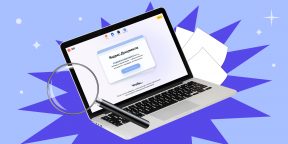
Западные компании продолжают уходить из России, что может неприятно сказаться в том числе и на сфере офисных приложений. Пока Microsoft и Google не заявляли о полной блокировке своих сервисов, но всё же стоит подумать о резервных вариантах.
«Яндекс» предлагает свой набор программ. Он позволяет работать с документами, хранить файлы, вести переписку с коллегами, планировать время и проводить видеоконференции. Все инструменты собраны под общим интерфейсом. Этот комплекс называется «Яндекс 360».
Не обязательно использовать все сервисы набора и платить за подписку. Если вам нужен достаточно удобный способ создания и редактирования текстов, таблиц и презентаций, то хватит и одного раздела — «Яндекс Документов».
Программа работает через браузер, файлы можно открывать с компьютера или смартфона без установки приложения. Есть также вариант редактирования через облачный сервис «Яндекса» на телефоне.
«Документы» поддерживают форматы MS Office: DOCX, XLSX и PPTX. Конвертировать из других офисных пакетов тоже получится.
Последние открывавшиеся документы отображаются в верхней части списка на основной странице сервиса. Файлы можно сортировать по названию и размеру, а также закреплять часто используемые. Хранить их можно в облачном репозитории «Яндекс Диск» и во внутренней памяти ПК или смартфона.
Документы
В текстовом редакторе предусмотрены все основные возможности, знакомые пользователям по MS Word, Google Docs и другим подобным программам. Можно настраивать стили страниц и шрифтов, выравнивание, списки, отступы, цвета выделения и фона.
Также есть возможность вставлять в текст изображения с диска или через ссылку, добавлять таблицы и диаграммы, встраивать фигуры, математические формулы и символы. Доступны сноски и колонтитулы, получится сделать оглавление и закладки.
История изменений документа ведётся постоянно, неправильное действие легко отменить в процессе работы. В свойствах файла отображается список версий по времени сохранения. Из них можно восстановить предыдущий вариант, откатив неудачные правки.
Сервис поддерживает совместную параллельную работу с файлами. Для этого нужно открыть доступ другим пользователям по ссылке с правом на просмотр или редактирование. Участвовать разрешается даже тем, у кого нет учётной записи «Яндекса». Ко всем файлам можно добавлять комментарии.
При желании получится скачать документы на своё устройство, отредактировать их офлайн в других офисных приложениях, а затем загрузить обратно. Но по умолчанию они хранятся на «Яндекс Диске».
Готовый документ можно сохранить в стандартных форматах: DOCX, PDF, TXT, RTF и HTML. Доступны варианты под OpenOffice, а также используемые для электронных книг FB2 и EPUB.
Полезная возможность для пользователей — редактирование со смартфона. В мобильном режиме есть базовые функции: создание документа, набор текста, настройка шрифта, добавление комментариев. Можно быстро поправить какие‑то моменты или прочитать и отрецензировать результат.
Со смартфона получится сделать ссылки, вставить разрывы и сноски, добавить номера страниц и настроить их местоположение.
Также есть возможность, как и в ПК‑режиме, вставить изображения из памяти гаджета или по веб‑ссылке. И ещё с телефона можно добавлять таблицы, для которых предусмотрен набор из нескольких десятков готовых стилей с настройкой количества строк и столбцов.
В мобильной версии присутствует настройка размера и ориентации листа документа. Пересохранить в другом формате файл не получится, но его можно скачать на смартфон и редактировать офлайн при необходимости.
Таблицы
«Таблицы», как и «Документы», удобно использовать для совместной работы. В редакторе предусмотрены форматирование и настройка стиля ячеек, регулировка параметров макета. Конечно, есть диаграммы и графики, а также доступна детальная работа с формулами. Веб‑приложение даже подправляет некоторые ошибки в знаках формул.
Данные для таблицы можно загрузить из локального файла либо с удалённого сервера по ссылке на источник. Для внесённой информации доступны фильтрация, сортировка, группирование и проверка по заданным критериям.
При необходимости собранный документ можно зашифровать и установить на него пароль доступа. Есть возможность скрывать формулы и части таблиц. Готовый файл сохраняется в форматах под MS Office или OpenOffice либо в CSV с полями, разделёнными запятыми.
Как и в случае с текстовыми документами, в мобильном режиме для таблиц предлагают только базовые настройки шрифтов и ячеек. Этот вариант подойдёт, например, для быстрых небольших правок и проверки отчётов.
С телефона можно добавлять формулы, диаграммы и фигуры. Кроме того, получится вставить изображения и гиперссылки. Ещё доступны сортировка и фильтрация данных.
Презентации
В «Яндекс Документах» можно собрать презентацию довольно быстро. Это будет особенно просто сделать пользователям, знакомым с PowerPoint. Для слайдов заранее подготовлено 11 макетов и 12 тем оформления. Также есть выбор шрифтов и палитры.
На слайд можно добавить диаграмму, таблицу, изображение, фигуру и различные варианты надписей. Это всё легко дополнить формулами и символами. Есть здесь и колонтитулы.
Под каждым слайдом не забыли добавить поле для заметок презентатора. А вот эффектов переходов сделали только восемь штук. Для презентаций тоже доступен совместный режим работы.
На выходе слайды можно сохранить под другие офисные пакеты, а также в PDF, PNG и JPEG. Для особо важных презентаций предусмотрена защита паролем.
С телефона готовить презентацию не очень удобно, но в распоряжении пользователя есть настройки темы, макета, переходов и цвета заливки слайда. Можно вставить изображение и таблицу. После редактирования стоит запустить режим показа и проверить работу на ошибки.
Сканы
Последним пунктом в «Документах» идёт раздел с отсканированными текстами. С компьютера файлы можно только просмотреть, скачать их и распечатать. Сам процесс сканирования выполним лишь со смартфона.
Эта функция позволяет камерой гаджета быстро снять информацию с бумажного носителя. Сервис встроен в мобильные приложения «Диска» и «Почты». Как утверждают создатели, процесс обработки изображения и приведения его в надлежащий вид выполняется с помощью нейросетей.
Программа обрезает лист по контуру, убирает тени и корректирует контрастность. Получившийся файл можно сохранить в памяти устройства или загрузить на «Диск» в формате PNG, PDF или JPEG.
К сожалению, пока в «Сканере» нет полноценного распознавания текста и конвертации его в редактируемый формат. Возможно, это добавят в будущих обновлениях сервиса.
«Яндекс» создал «убийцу» Google Docs
«Яндекс» разработал сервис «Документы», позволяющий работать файлами docx (MS Word), xlsx (Excel) и pptx (PowerPoint). Сервис полностью бесплатный, и в нем реализована возможность совместной работы над документами без необходимости регистрации и авторизации в системе «Яндекса».
Российский ответ Google Docs
Российский интернет-гигант «Яндекс» запустил веб-сервис для совместной работы над документами, электронными таблицами и презентациями. Как сообщили CNews представители компании, проект получил название «Документы».
«Яндекс.документы» позволяет работать с перечисленными типами файлов даже при полном отсутствии на ПК или мобильном устройстве предустановленного офисного пакета. Кроме того, совместная работа в этом сервисе будет доступна даже тем, у кого нет аккаунта в «Яндексе».
На момент публикации материала сервис был доступен не всем пользователям «Яндекса» и существовал исключительно в веб-версии, подключиться к которой можно было через браузер на компьютере, планшете или смартфоне. На запрос CNews о сроках открытия доступа к «Документам» всем пользователям представители «Яндекса» сообщили: «В ближайшее время переходить в “Документы” пользователи смогут из интерфейса “Яндекс.почты”, а затем и из других сервисов, входящих в набор для работы “Яндекс 360”». Также они прокомментировали ситуацию с отсутствием у сервиса фирменного приложения: «Уже сейчас можно редактировать документы также в мобильной версии в популярных браузерах. В дальнейшем сервис “Документы” будет доступен и в мобильных приложениях “Почты”, “Диска”, “Телемоста”, входящих в набор сервисов для работы “Яндекс 360”».
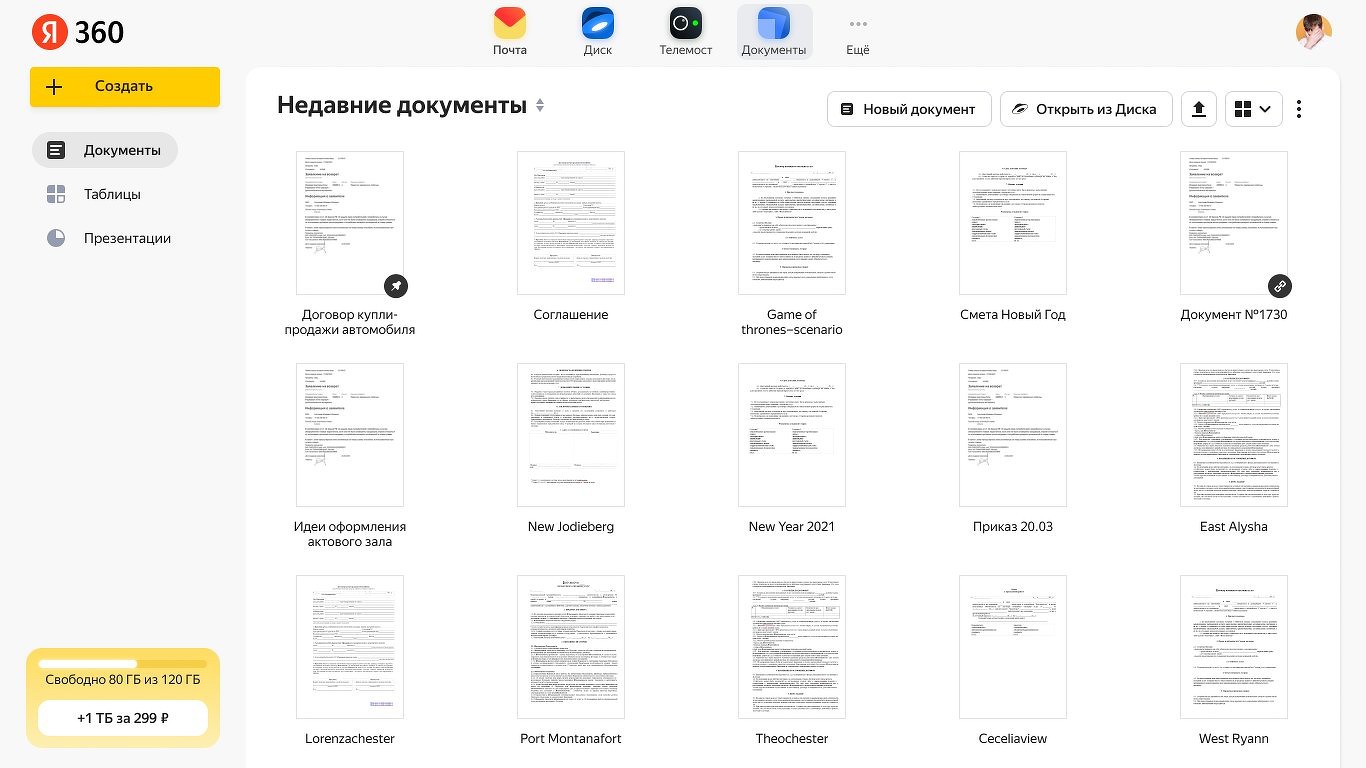
Дополнительных платных функций, как рассказали CNews представители «Яндекса», в новом сервисе не будет. «”Документы” – это бесплатный сервис. Если пользователю для работы потребуется, например, больше места на “Диске” или красивый домен для почтового адреса, то эти и другие дополнительные возможности можно получить по подписке на набор сервисов для работы “Яндекс 360”», – отметили они.
Что умеет сервис
На момент запуска сервис «Яндекс.документы» работал только с текстовыми документами, таблицами и презентациями. О возможности появления в его составе дополнительных инструментов для совместной работы, например, над диаграммами (как в Google Drawings) информации в настоящее время нет. «В дальнейшем мы будем развивать функциональность сервиса “Документы” и рассказывать об этом дополнительно», – сообщили CNews представители «Яндекса».
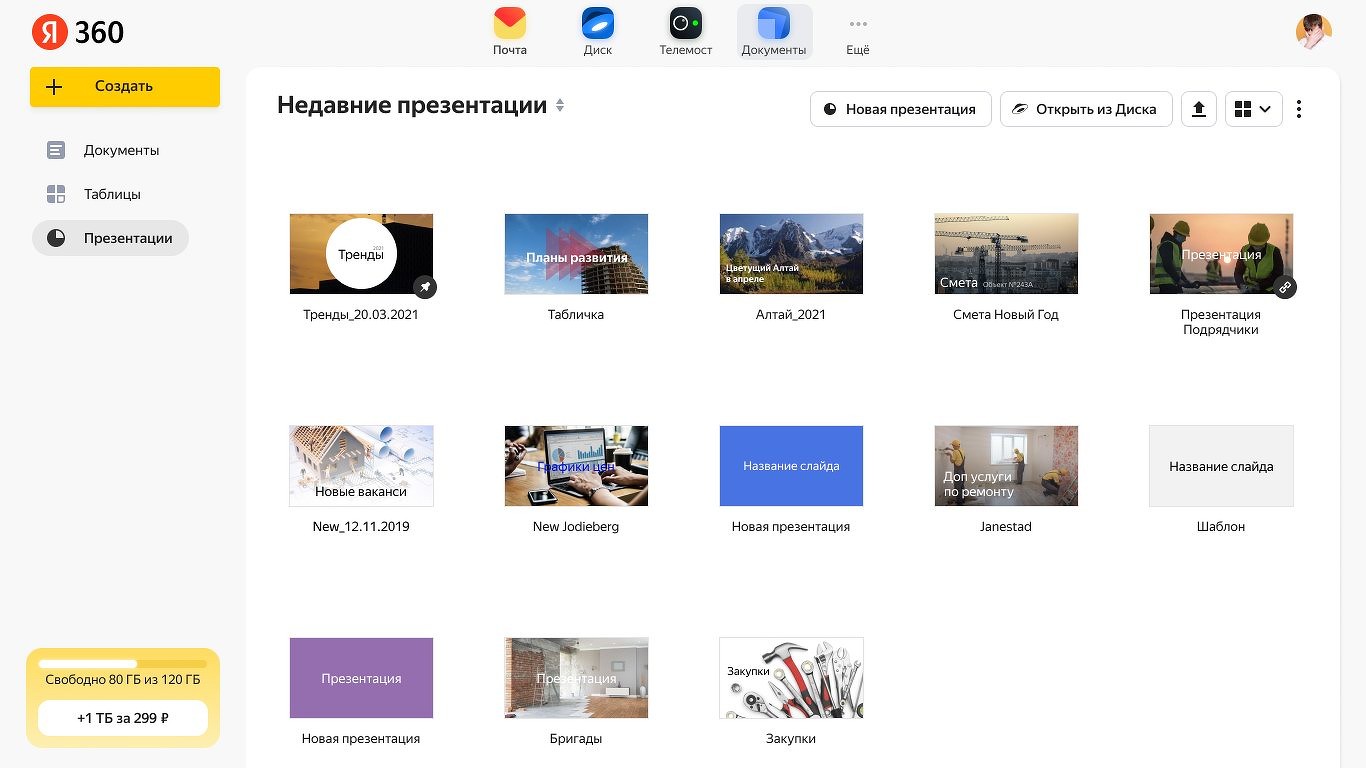
«Яндекс.документы» поддерживает наиболее распространенные форматы перечисленных типов документов – docx, xlsx и pptx, внедренные корпорацией Microsoft с релизом Office 2007. Новый сервис «Яндекса» работает только с ними, но в то же время у него есть инструментарий для конвертирования документов, созданных в старых версиях форматов (doc, xls и ppt) в более новые. Работать можно как с полностью новыми документами, так и созданными в офлайн-пакетах офисных программ или конкурирующих сервисов. Для этого реализована функция загрузки файлов из памяти устройства – компьютера или мобильного гаджета.
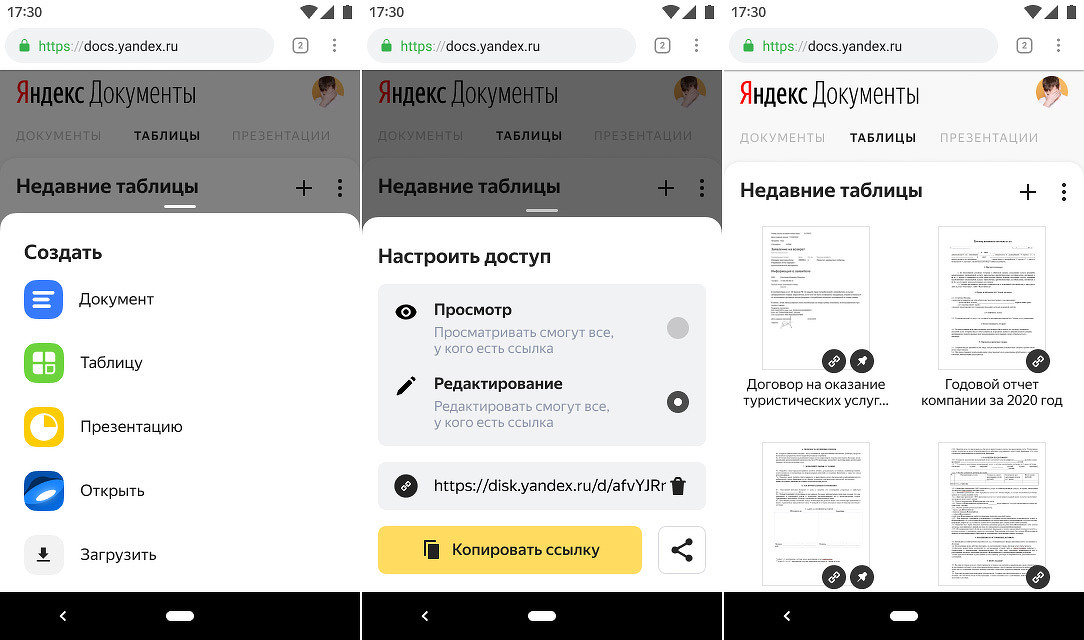
Для более удобной навигации по файлам в верхней части перечня отображаются те, которые открывались последними. При необходимости все документы можно отсортировать по названию или размеру, словом, в этом плане «Яндекс.документы» повторяет «Проводник» — файловый менеджер в ОС Windows. Дополнительно предусмотрена возможность закрепления любого документа из имеющихся, чтобы работающие над ним пользователи могли быстро открыть его.
Коллективная работа
Для создания документа в «Яндекс.документах» аккаунт в «Яндексе» потребуется обязательно. Затем все будет зависеть от его автора – он сможет работать над ним в одиночку, или же ему всегда доступна одна из основных особенностей сервиса – возможность открыть к нему доступ коллегам (и не только им).
Для этого владельцу документа нужно сгенерировать ссылку на документ и отправить ее требуемым адресатам по почте, в мессенджер или любым другим способом. Получатели смогут подключиться к работе над таблицей, презентацией или docx-файлом без необходимости регистрации или авторизации в экосистеме «Яндекса».
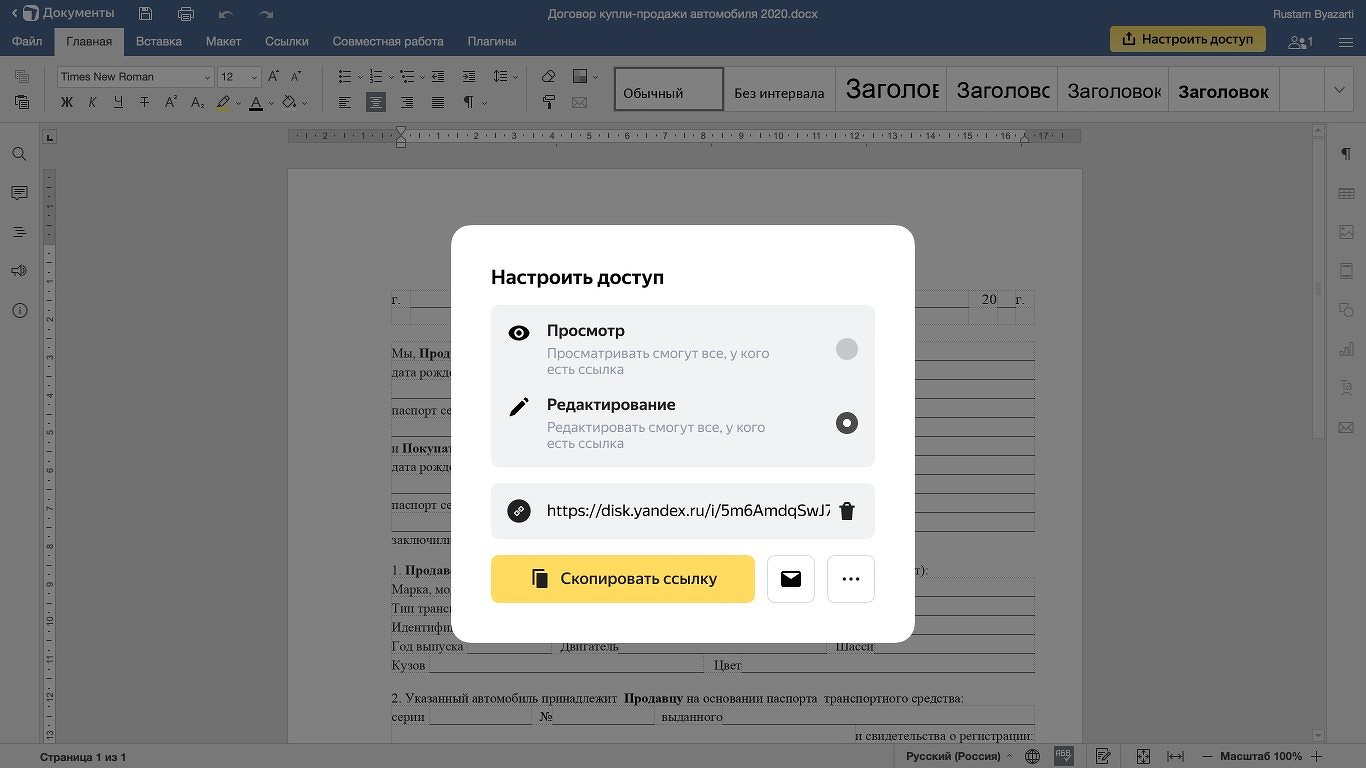
Каждый из подключенных пользователей сможет вносить свои правки в документ, которые сразу станут доступны другим участникам виртуального «коворкинга». В сервисе по умолчанию есть защита от случайного удаления фрагмента документа – она реализована при помощи истории изменений, и для отмены удаления достаточно будет выбрать один из предыдущих вариантов этого документа.
Широкий спектр сервисов
«Яндекс.документы» с момента запуска входит в состав набора веб-сервисов «Яндекс.360». Представители компании объяснили это тем, в настоящее время «в нем есть все, что нужно для работы: не только сервисы для делового общения и хранения файлов, но и для работы с документами».
Андрей Темченко, Art Engineering: Мы предлагаем ЦОД в «шаговой доступности»

Помимо «Документов», в «Яндексе 360» есть «Почта» (для работы с электронной почтой), «Диск» (облачное хранилище файлов), «Телемост» (сервис проведения видеоконференций», а также «Календарь», «Заметки» и «Мессенджер». Каждым из перечисленных сервисов можно пользоваться бесплатно.
Конкурирующие проекты
«Яндекс» с запусом «Документов» открыл для себя нишу, довольно давно занятую другими компаниями, среди которых есть и российские. Наиболее известный проект такого рода – это «Документы Google», они же Google Docs. Первый его запуск состоялся в марте 2006 г., и за 15 лет в его составе появились текстовый редактор (Docs), редакторы электронных таблиц и презентаций (Sheets и Slides), а также проекты Drawings (создание диаграмм), Calendar (календарь и напоминания), Keep (заметки) и Sites (простой редактор веб-сайтов).
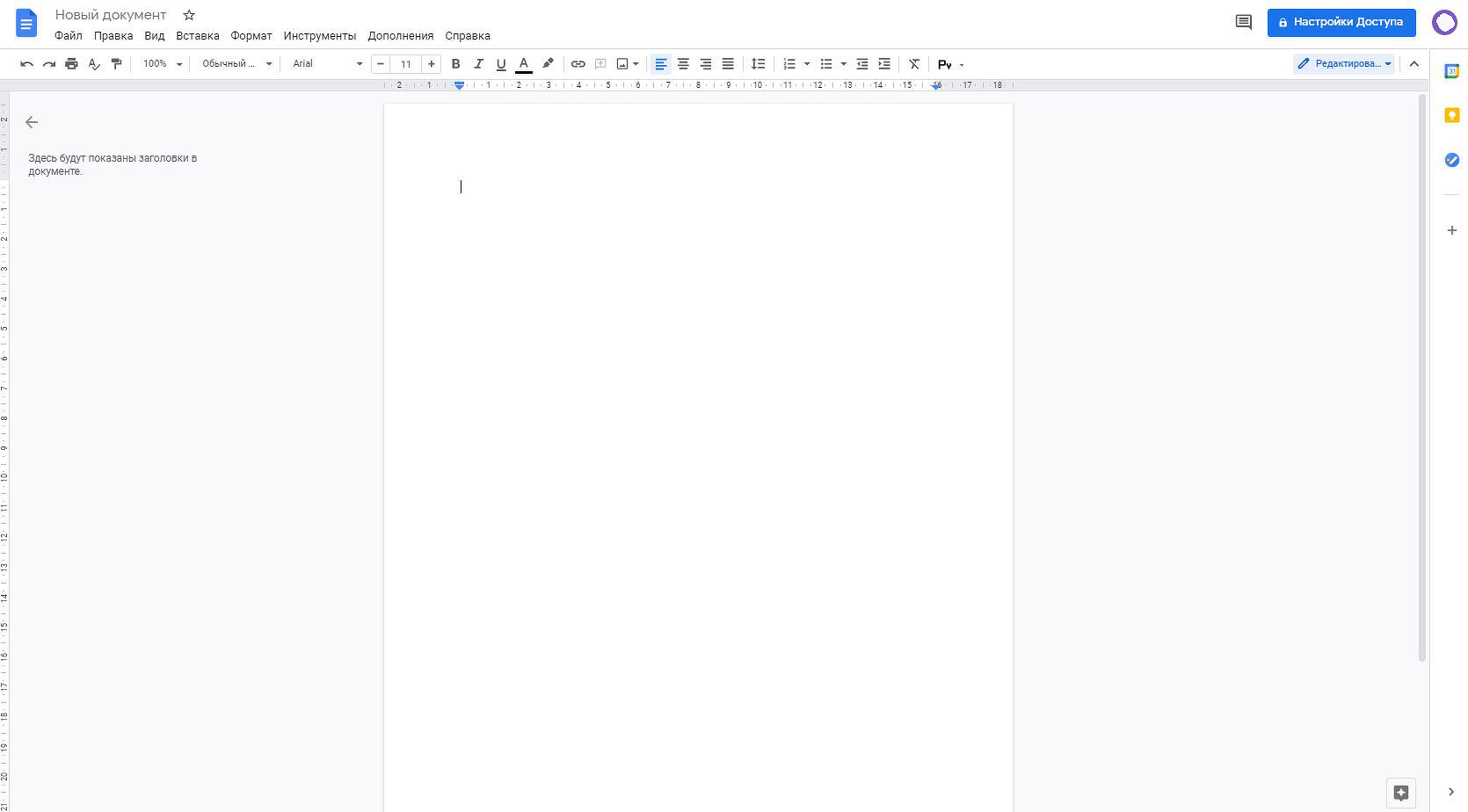
У корпорации Microsoft есть онлайн-аналог своего офисного пакета Office под названием 365 (в прошлом – Office 365). Он работает с июня 2011 г., и в него входят Word, Excel, Access, PowerPoint, Outlook, Publisher и др.
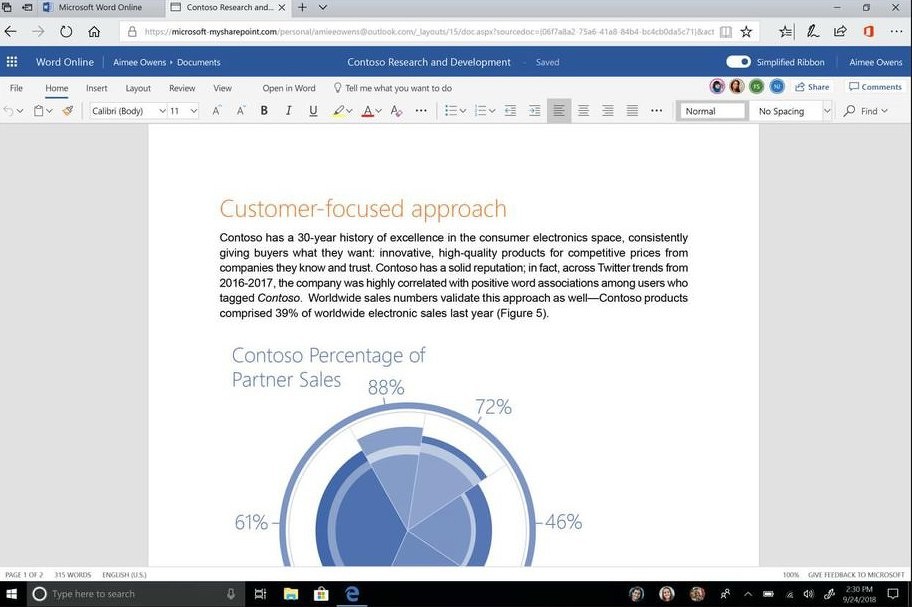
За несколько дней до релиза «Яндекс.документов» отечественная компания «Новые облачные технологии» (НОТ) запустила обновленную версию платформы для совместной работы с документами и коммуникаций «Мой офис». Как сообщал CNews, веб-редакторы в этом сервисе бесплатны, не демонстрируют рекламу, пользоваться ими можно без регистрации и установки каких-либо дистрибутивов или браузерных расширений.
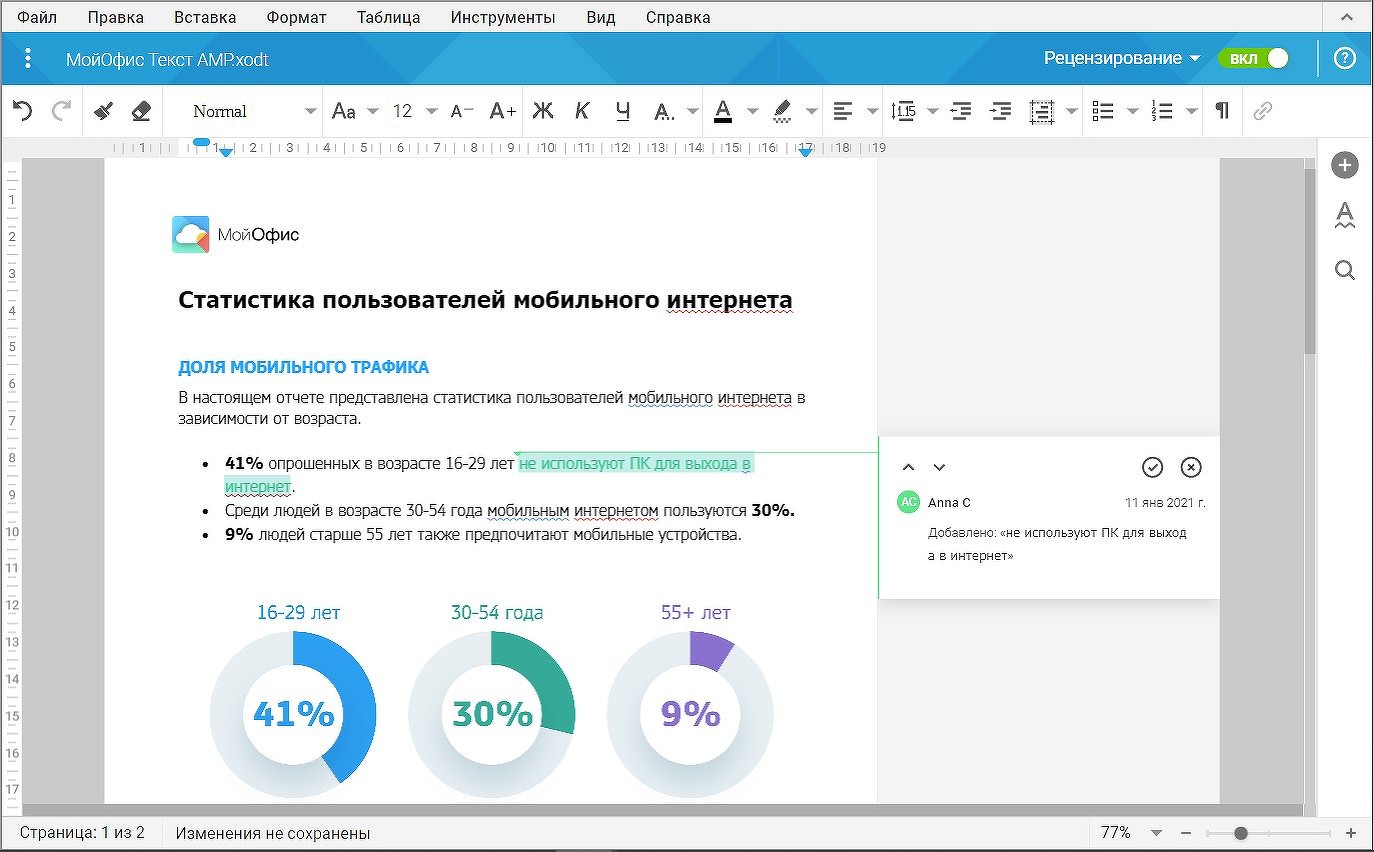
Сервис запущен на сайте проекта «Мой офис». Его посетители могут создавать, открывать, редактировать и форматировать текстовые и табличные файлы. В веб-версии реализованы вставка изображений, таблиц, оглавлений и колонтитулов в тексты, а в таблицах можно использовать формулы и строить графики. Сохранение файлов осуществляется в Open document format (ods, odt), pfd, а также современных форматах Microsoft Office (docx, xlsx).
Яндекс запустил конкурента Google Docs для работы с документами в одиночку или коллективно
Команда Яндекса объявила о запуске нового сервиса в набор сервисов для работы — Яндекс.Документы. Фактически, это конкурент Google Docs (Google Документы).
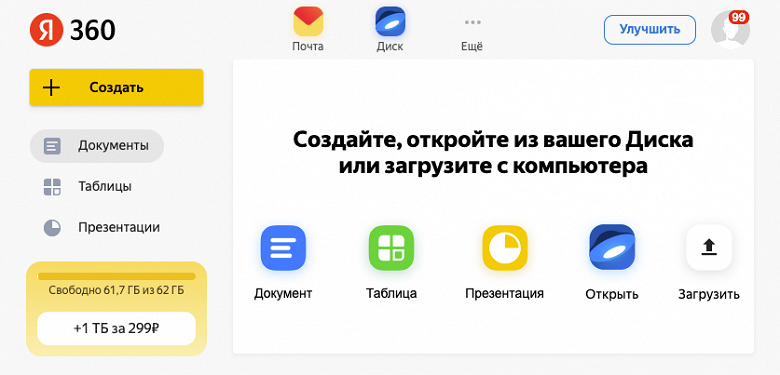
Новый онлайн-сервис предназначен для создания и совместного редактирования файлов. Как обещают разработчики, теперь любой человек, даже если на его компьютере нет офисного пакета, может работать с документами на Яндексе — один или вместе с коллегами.
Также отмечается, что теперь пользователи могут не только пересылать документы с помощью Яндекс.Почты и хранить на Диске, но и редактировать. Новый сервис позволяет создавать все основные типы документов: текстовые файлы, таблицы, презентации. Сервис поддерживает форматы .docx, .xlsx и .pptx и умеет конвертировать в них более старые версии.
Чтобы было проще найти нужный файл, сначала показываются открывавшиеся последними. Файлы можно отсортировать также по названию или размеру. Самые нужные из них можно закрепить.
Для совместной работы достаточно отправить коллегам ссылку на редактирование. Доступ к файлу получат даже те пользователи, у которых нет учётной записи Яндекса. В истории изменений можно просмотреть правки и отменить лишние.
Сервис работает в веб-версии — как на компьютерах, так и на смартфонах. Пока он доступен только части пользователей, но постепенно появится у всех. Можно подключиться к «Документам» и самостоятельно. Для этого требуетcя пройти по ссылке docs.yandex.ru.
Сам набор сервисов для работы переименован в Яндекс 360. Помимо нового сервиса, в Яндекс 360 входят Яндекс.Почта, Яндекс.Диск, Яндекс.Телемост, Яндекс.Календарь, Яндекс.Заметки и Яндекс.Мессенджер. Всеми этими сервисами можно пользоваться бесплатно.
Что такое Excel таблица онлайн и как ею пользоваться в Яндексе и Гугле
Excel таблица онлайн – это отличная возможность создавать таблицы и работать в таблицах без программ. В статье узнаете, что это такое и как работать с таблицами в Интернете. Такие таблицы будут необходимы для работы с документами и их редактирования.
Что такое Excel таблица онлайн
Здравствуйте, уважаемые читатели! Что такое таблица онлайн? Эта такая же программа, только она доступна в Интернете. Здесь есть столбцы и поля, с помощью которых можно записывать какие-либо данные, например, цифры, символы и так далее. Процесс работы с таблицами бесплатный, не требует установки программ на компьютер.
В качестве работы с онлайн таблицами используются различные сервисы и предоставляют к ним доступ Яндекс и Google. Далее мы разберем, как работают таблицы в Яндекс и Гугл, что для этого предпринять, чтобы начать работу с онлайн таблицами.
Эта информация пригодится тем людям, которые работают через Интернет и не желают нагружать компьютер программами.
Excel таблица онлайн в Яндексе, как начать работать
Итак, чтобы пользоваться таблицей в Яндексе, необходимо войти в почтовый ящик Яндекс и открыть сервис «Яндекс документы». Если нет почтового ящика, то создайте его с помощью этого видео.
Далее нажмите кнопку «Создать» (скрин 1).
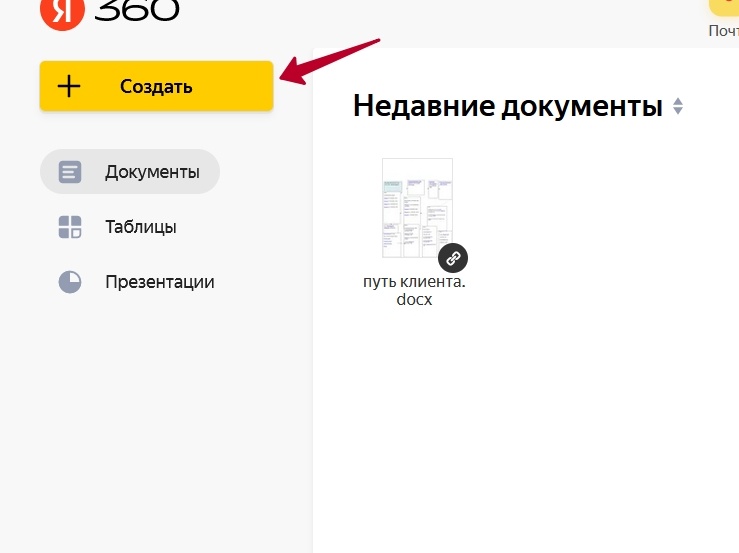
Затем из списка онлайн-программ выбираете «Таблицу» (скрин 2).

Пишете название таблицы, например, «Новая таблица» и нажимаете «Создать» (скрин 3).
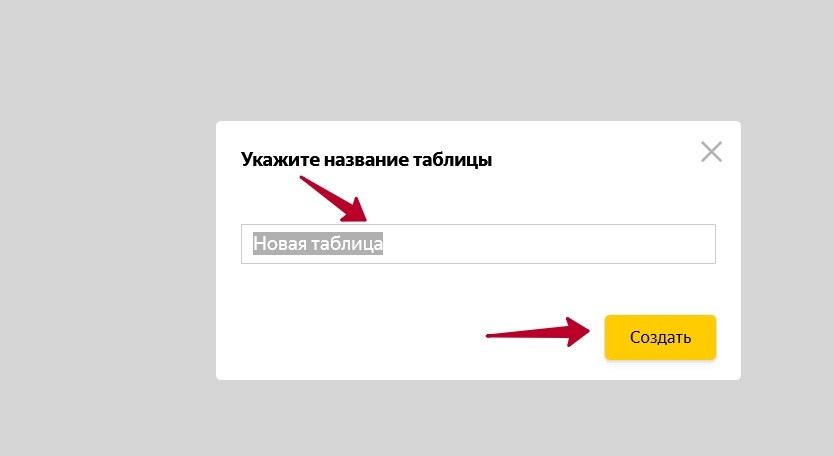
После этого можно увидеть таблицу, которая откроется в браузере (скрин 4).
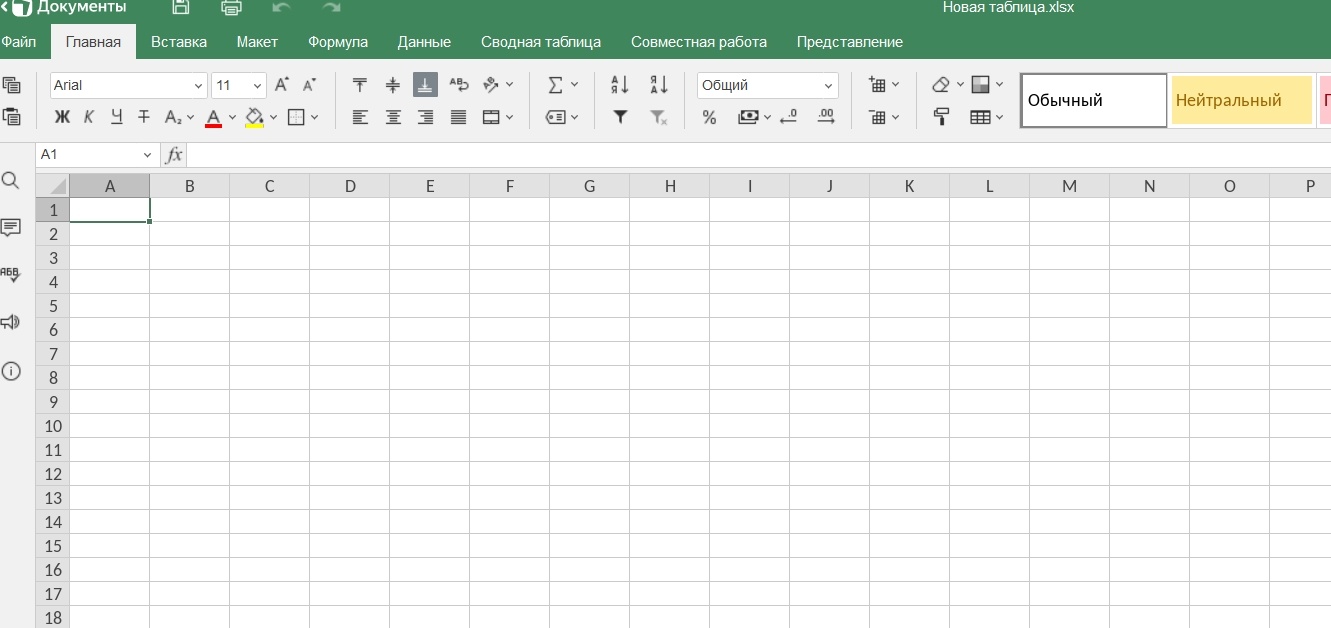
В ней будут доступны следующие инструменты для работы:
- столбцы и строки для заполнения текстом, символами;
- вставка ссылок, различных диаграмм, надписей, фигур, изображений и так далее;
- данные в таблице можно настраивать и редактировать;
- есть возможность сохранения таблицы на компьютер;
- доступна настройка таблицы.
Это еще не все инструменты, которая имеет Excel таблица в Яндексе.
Excel таблица онлайн в Google
Для того, чтобы открыть онлайн таблицу в Гугл, необходимо так же войти в почтовый ящик Gmail и зайти на сервис «Гугл таблицы».
Нажимаете кнопку «Открыть Google таблицы» (скрин 5).

В качестве создания таблицы используйте кнопку «Пустой файл» (скрин 6).
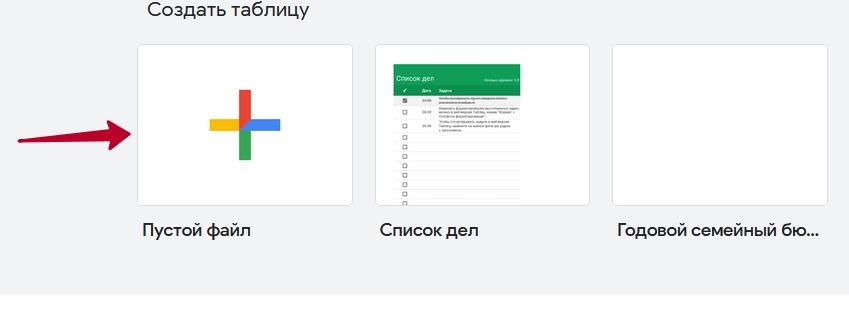
Появится онлайн таблица со всеми инструментами (скрин 7).
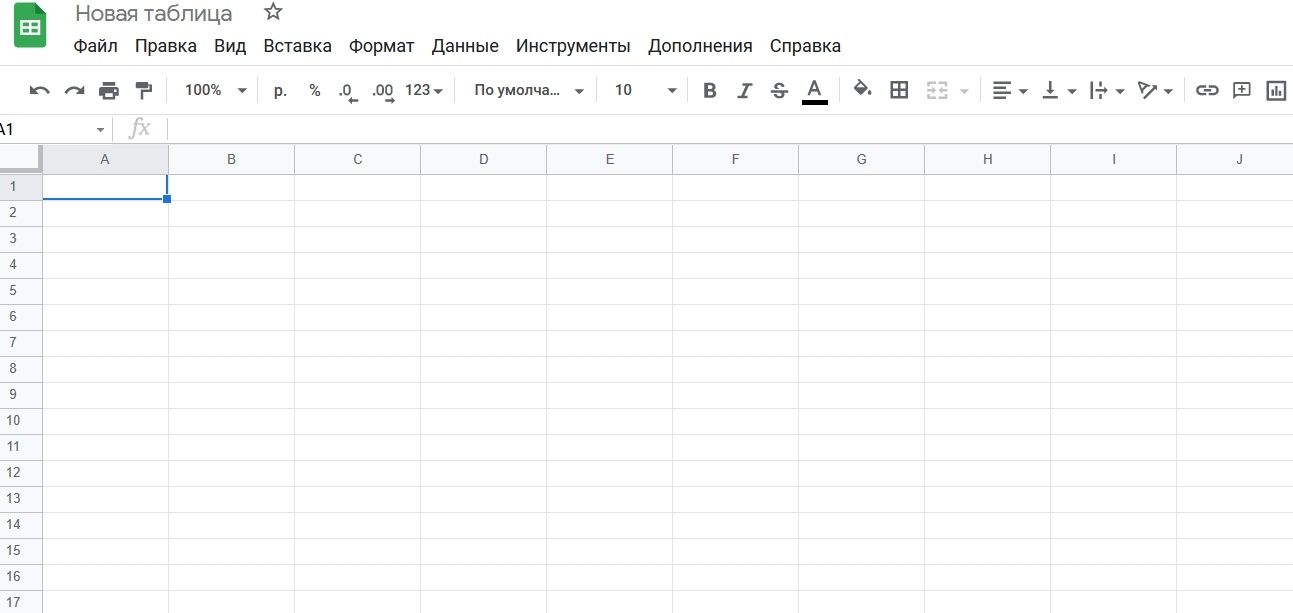
- создание новых документов;
- можно править текст и символы в таблице;
- форматировать текст;
- вставлять изображения, формы и другие файлы.
У таблицы больше возможностей, практически так же, как в программе.
Как пользоваться таблицей онлайн
Давайте рассмотрим в качестве использования Яндекс таблицу. Когда мы вошли на сервис, то можем что-нибудь заполнить, чтобы проверить работоспособность ресурса. К примеру, напишем в первом столбце название месяцев, затем справа в категории «B» пропишем даты (скрин 8).
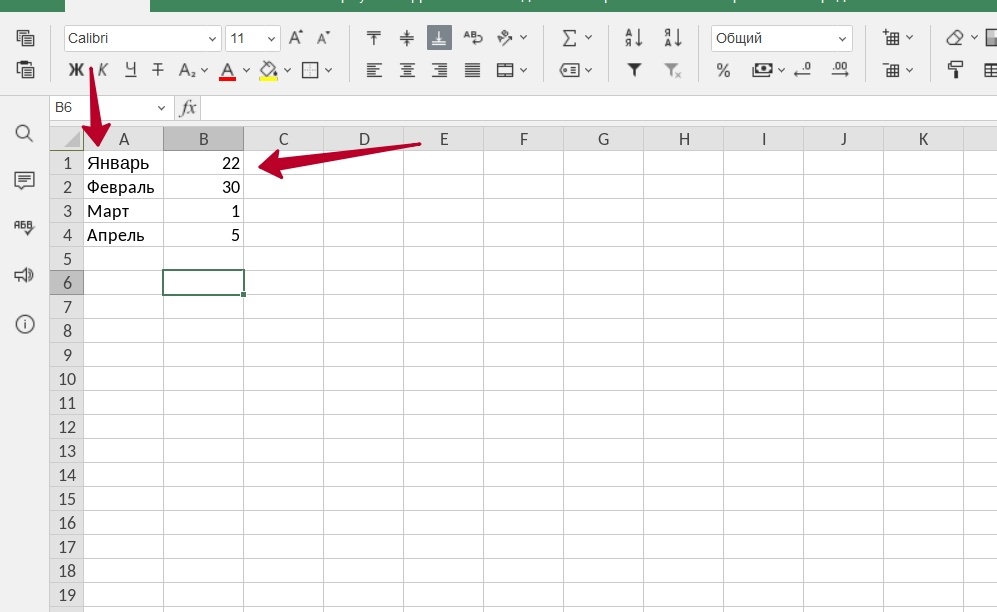
Если нужно растянуть столбец таблицы, нажмите левой кнопкой мыши на линию между разделами «A» и «B», например, мы расширим первый столбик, а значит, эту линию протягиваем вправо, до нужного размера. Чтобы не затягивать статью, я вам рассказал об основных настройках.
Если хотите сохранить таблицу на компьютер, нажмите по кнопке «Файл», «Сохранить как» (скрин 9).

Далее выберите представленные форматы – XLSX, ODS, PDF, CSV и другие варианты форматов. Я выбрал первый вариант для таблиц и сохраняю файл через браузер на компьютер. Иногда некоторые браузеры не пропускают файлы и пишут – «Этот файл загружается редко». В таком случае просто нажмите на файл и кликните «Разрешить загрузку». После чего документ сохранится на компьютер и им можно пользоваться.
Заключение
Итак, сегодня рассмотрели, что такое Excel таблица онлайн, как начать с ней работать и пользоваться. С помощью таблиц в Интернете вы сможете записывать данные, сохранять их на компьютер или прямо на сервисе. Что хорошо, вы не будете нагружать оперативную память компьютера, и ваши файлы будут всегда под рукой.